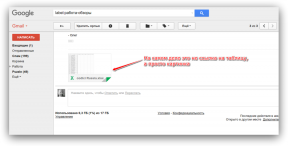Dock är en av de mest framträdande funktionerna i OS X och har alltid varit dess signum. Definitivt är detta en revolutionerande funktion, särskilt vid tidpunkten för sitt utseende, även om många användare anser att den som sådan i dag. Jag är en av dem. Jag vet att vissa människor (särskilt ägare av bärbara datorer med en diagonal på 11 "och 13") som helt dölja kajen vid den tidpunkt när den inte används. Även om min främsta arbetsredskap är MBP 13", jag tror att detta tillvägagångssätt är inte helt korrekt. Vykraivaya ytterligare flera tiotals pixlar i skärmutrymme, du medvetet beröva dig full användning praktiskt verktyg, som är fäst ett flertal interaktionsmekanismer systemet. Med nedan tips kan du anpassa ditt sätt att få ut det mesta av det.
* * *
 Först av allt, Craps i inställningsmenyn docka eller inställningar — docka. Installera finns här för att passa alternativ.
Först av allt, Craps i inställningsmenyn docka eller inställningar — docka. Installera finns här för att passa alternativ.
1. fällbara fönster
Det viktigaste alternativet här är vikningen av fönstren i programikonen. Du bör definitivt ta med det direkt efter installationen. Som standard fönster vika i enskilda ikoner och mycket skräp kajen, vilket gör ikoner mindre och mindre. Om du sätter en bock i lämplig inställning kommer dockan vara relativt rena, men det gör att du kan bättre navigera genom att köra program och interagera med dem. Dessutom, om ansökan inte är inskriven i Dock kommer dess ikon att vara där så länge som du arbetar med dokumentet, men inte mer. Detta är också en positiv effekt på trängseln docka, dess storlek och bekvämlighet vzaimodestviya.
2. Inaktivera visning av program som körs
Inaktivera indikator innebära mer subtila förändringar är inte lika märkbar som i föregående stycke. Som ni vet, visar indikatorn att en del av de program som är i dockan, som körs för tillfället. Jag tror att om ansökan är i dockan, då per definition är det ofta används nästan ständigt kör. I det här fallet tar indikatorn inte bra, men bara en extra "stimulans" - vi undermedvetet distrahera försena titt på dessa glödande punkter. Även om du arbetar på skärmen med bred skärm och används för att hålla dockan i en mängd olika tillämpningar, kommer indikatorn att vara mer användbart för dig. Men det finns en nackdel - när den är dockad i många applikationer, är du spenderar mer tid på att leta efter rätt och växla mellan dem. Inledningsvis var dockan skapades som en behållare för applikationer som vi arbetar mycket ofta, och jag personligen håller sig till denna filosofi.
3. Behåll i Dock endast utvalda program
Föregående objekt flyter smidigt in i detta. Som jag har sagt, gör dockan meningsfullt att hålla endast de program som du använder regelbundet eller med andra ord, att du har hela tiden igång. För allt annat, det LaunchPad - åtminstone cool funktion, som låter dig sortera igenom alla (pappan) och för att återställa ordningen bland dina program. Om du märker att en av dina appar i dockningsstationen inte används under dagen - på ett säkert sätt ta bort den därifrån och i stället docka podyschu sin bekväma plats på Launchpad.
4. Justera acceptabel storlek docka själv
Användare vanligtvis delas in i två ytterligheter när man väljer storleken på dockan: de också öka dockan, tagande för mycket arbetsutrymme, eller vice versa för att komprimera det till en sådan mikroskopisk storlek, just förlorat all sin mening. I princip finns det inga fasta regler - välj lämplig storlek för dig. Men det viktigaste - utan fanatism! Stor Dock kommer att hindra dig att interagera med programfönster, men små, även om du miss på ikonen blir större och du kan klicka på vilket program du behöver (men det tar mer tid). Hitta din sweet spot!
När det gäller placeringen av dockan. Jag är en anhängare av klassisk horisontellt läge. Vissa människor bär den till vänster eller höger kant, befria redan små skärmutrymme vertikalt på widescreen-skärmar. Men jag tycker fortfarande att det är fel. För det första är inte så mycket utrymme frigöras; dels uppfattningen Dock längst ner, är det mer logiskt och kräver oss mindre rörelser för perekyucheniya applikationer; För det tredje, på sidan av bryggan det ser mycket illa (skukozhilas, platt) och gör ont i ögonen.
5. Göm dockan när du behöver det
Tidigare nämnde jag att jag inte känner igen dölja docka, men det finns alltid undantag från regeln. Ibland finns det situationer när dockan verkligen kan (och bör!) Döljas. Till exempel, om jag behöver göra rätt skärmdump, eller göra en video lektion, skulle det vara lämpligt att använda genvägar ⌘⌥D.
Dessa är ganska uppenbart råd om användningen av våra verktyg med dig varje dag OS X - docka. Alla har sitt eget sätt att arbeta och vad som är bekvämt för en - kan vara oerhört irriterande den andra. Men det är alltid bra att titta på problemet från sidan, och eventuellt anta någon annans användning eller för att ändra din upplevelse.
Jag är nyfiken att höra din åsikt om de råd som ges mig, så är du välkommen i kommentarerna!